android访问win10共享文件夹,手机怎么用ES浏览器访问Win10共享文件教程
ES浏览器是手机上一个非常好用的文件管理工具,除了管理手机本机数据之外,大家知道吗,他还可以访问电脑Win10系统中的共享文件,不知道大家试过没有呢?当然了,还是需要一些设置的,为了方便大家手机和电脑之间文件交换访问,下面小编分享下手机怎么用ES浏览器访问Win10共享文件方法。步骤一:Win10下设置共享文件夹1、在非系统盘任意位置新建一个文件夹,命名为共享文件夹。或者是已经存在的文件夹有数据的
ES浏览器是手机上一个非常好用的文件管理工具,除了管理手机本机数据之外,大家知道吗,他还可以访问电脑Win10系统中的共享文件,不知道大家试过没有呢?当然了,还是需要一些设置的,为了方便大家手机和电脑之间文件交换访问,下面小编分享下手机怎么用ES浏览器访问Win10共享文件方法。
步骤一:Win10下设置共享文件夹
1、在非系统盘任意位置新建一个文件夹,命名为共享文件夹。或者是已经存在的文件夹有数据的都可以~,右键点击选择属性。
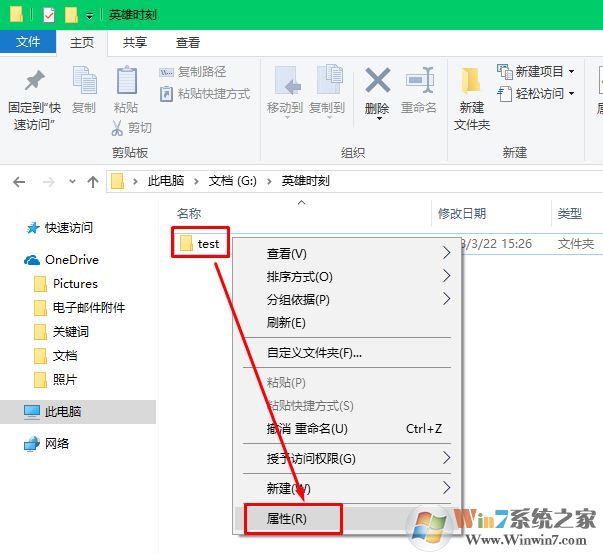
2、选择到共享选项下点击共享。(也可以点高级共享)
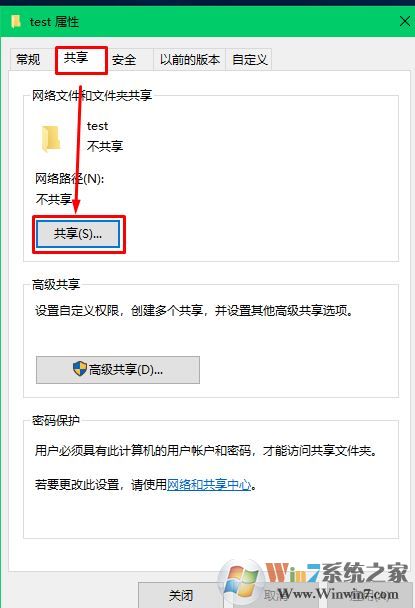
3、将用户选择为everyone,然后点击共享,这个文件夹就共享完成了。
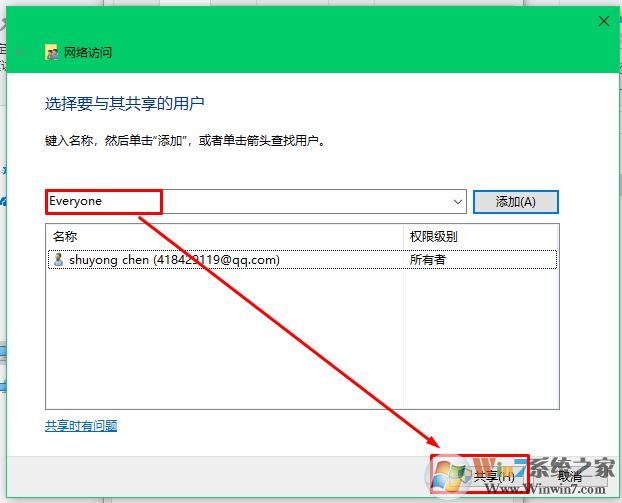
步骤二:获取本机IP地址
1、在Win10下搜索CMD,然后打开;
2、在CMD命令提示符窗口下输入msconfig查看本机IP地址;

看你的电脑连接类型,如果是无线,那么需要查看无线连接的IP地址,这里得到IP地址 192.168.1.3;
步骤三:使用ES浏览器连接访碚
1、确定你的手机和电脑同处于一个网络下,然后打开ES文件浏览器,进入“局部网”页。点击“新建”,弹出新建要访问的电脑设置。
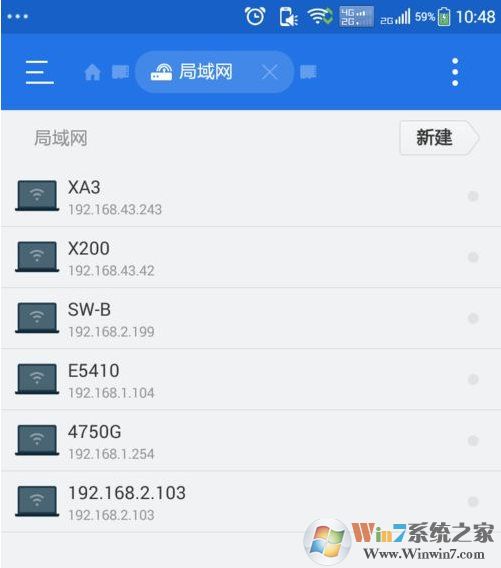
2、如果用的是你的电脑里有密码的账户来访问,请参考以下截图。将之前步骤获取的IP地址、账号和密码,填上即可。

如果用的是你的电脑里的GUEST账户(默认是没有设置密码的)来访问,请参考以下截图。将之前步骤获取的IP地址填上,再勾选“匿名”即可。
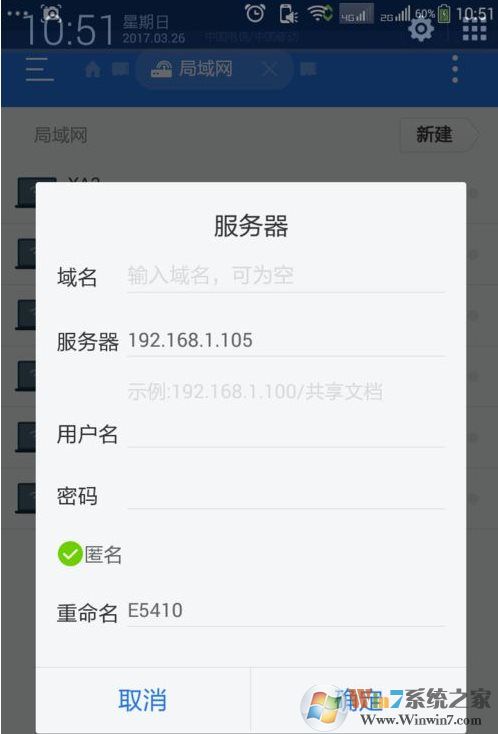
点击新建好的局部网电脑连接,看看能否打开,如果打不开,请检查前面的步骤是否有误。截图是我连接成功并访问的电脑共享文件夹列表。
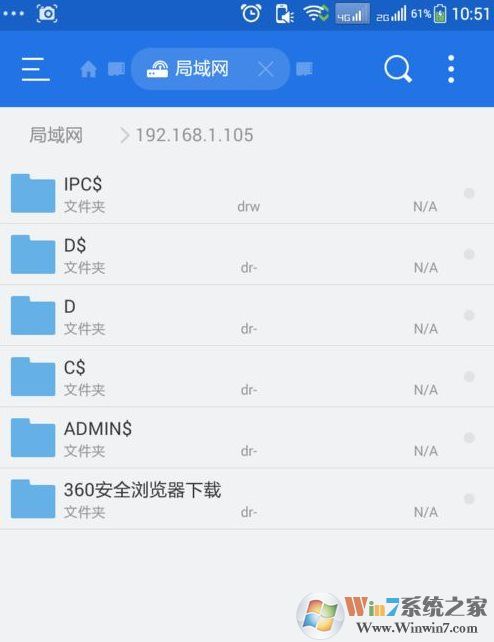
测试,将手机一图片文件复制至局部网的电脑里。到手机的文件夹里,勾选要复制的文件,然后点击左下的“复制”。
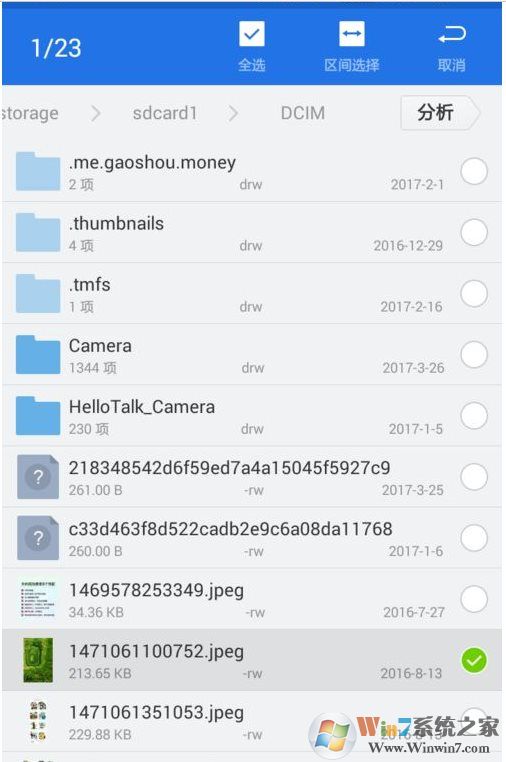
来到win10共享文件夹中,然后点击粘贴即可。
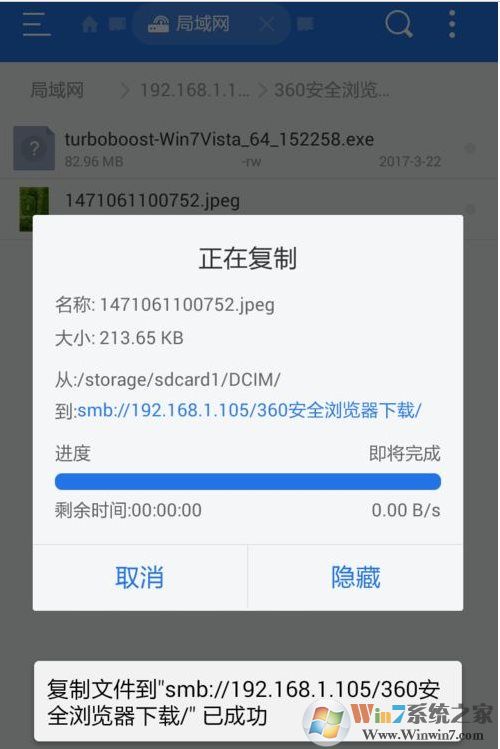
通过上面的设置之后,我们就可以通过手机ES浏览器访问win10共享文件夹,进行文件读取、文件复制粘贴,等操作,让手机和电脑文件传输交换变得更加简单。


分享到:
更多推荐
 已为社区贡献3条内容
已为社区贡献3条内容









所有评论(0)